如何定制复习计划?使用XMind轻松搞定
发布时间:2017-04-06 11:41:15作者:知识屋
做任何一件事之前,定制一份合理的计划安排是好的,这样可以让我们事半功倍。作为一名学生,要想取得好成绩,除了平时努力学习、打好基础外,精确的期末复习方法也很关键。思维导图是我们梳理、记忆知识点的好工具,用它来制定复习计划,同样事半功倍。下面,小编就给大家介绍使用XMind思维导图软件如何制定复习计划,一起来了解下吧。
我们可以以复习为中心,学科为主要分支主题,在思维导图中细化复习计划。
如何使用XMind制定复习计划?
选定结构/模板
XMind思维导图软件为用户提供多种导图“结构”,例如思维导图、矩阵、逻辑图、时间轴等结构。其中很多结构都可以拿来做复习计划的架构,关键看你喜欢哪种(适合问题分析的鱼骨图、适合历史知识梳理的时间轴等)。
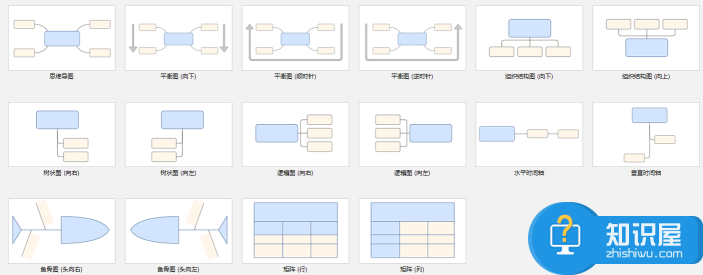
除了空白导图结构外,XMind 8还提供了一系列教育类思维导图模板,其中就包含“考试复习计划思维导图”,你只需创建并修改其中的内容,即可快速完成复习计划。如下图所示:

确立中心,制定内容
你可以以学科为主题,制定各科复习计划,XMind支持多个画布包含于一个工作簿;也可以像上述模板那样用“复习计划”为中心,学科为主要分支,制定整体学习计划。确定中心后,围绕中心,细化复习计划,这个过程需要你保持清晰的思维,掌控全局。
添加任务信息
XMind支持你为计划的每个任务添加任务信息,即设定任务的起始时间、添加优先级、及进程图标。例如,选中复习计划中的一门学科(主题),鼠标单击XMind 8软件右侧工具栏中的任务信息图标,在打开的任务信息视图中,即可指定该任务的相关信息。
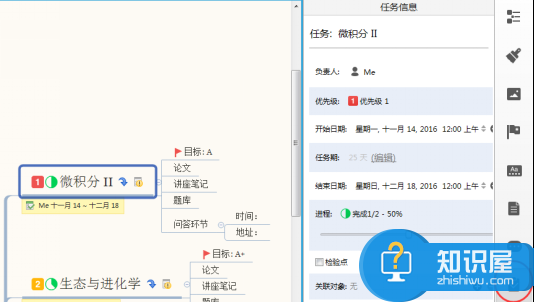
一键聚焦于主题——下钻
使用下钻功能,可以非常方便的让你专注于思维导图的某一个分支。当选择一个计划主题(例如某学科),并且下钻时,会进入一个以该主题为中心主题的新图中,但这仅仅是一种暂时的状态。你可以通过上钻返回到原图,也可以将此状态的图另存为一个新的文件。
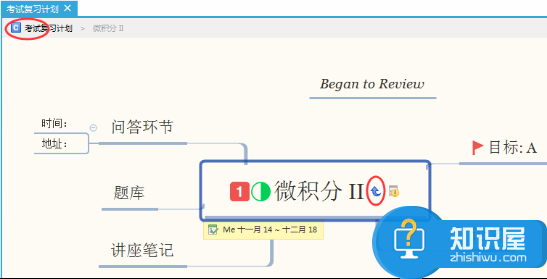
除了充分的复习计划,在日常学习中还要学会使用XMind建立自己的知识库,这样才能在复习的时候更加得心应手。
以上就是小编介绍的“用XMind思维导图软件制定复习计划的基本步骤”,如有疑问,欢迎随时联系小编。
相关知识
软件推荐
更多 >-
1
 一寸照片的尺寸是多少像素?一寸照片规格排版教程
一寸照片的尺寸是多少像素?一寸照片规格排版教程2016-05-30
-
2
新浪秒拍视频怎么下载?秒拍视频下载的方法教程
-
3
监控怎么安装?网络监控摄像头安装图文教程
-
4
电脑待机时间怎么设置 电脑没多久就进入待机状态
-
5
农行网银K宝密码忘了怎么办?农行网银K宝密码忘了的解决方法
-
6
手机淘宝怎么修改评价 手机淘宝修改评价方法
-
7
支付宝钱包、微信和手机QQ红包怎么用?为手机充话费、淘宝购物、买电影票
-
8
不认识的字怎么查,教你怎样查不认识的字
-
9
如何用QQ音乐下载歌到内存卡里面
-
10
2015年度哪款浏览器好用? 2015年上半年浏览器评测排行榜!


















































